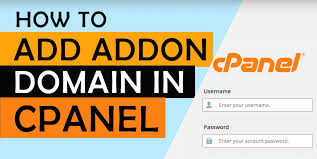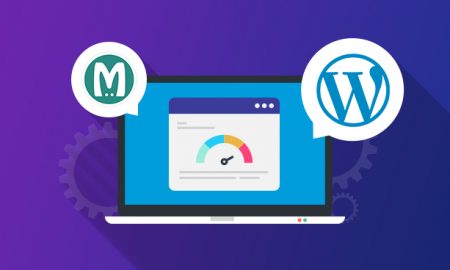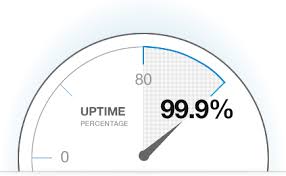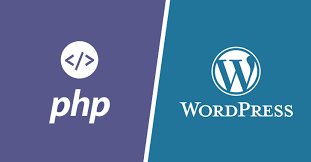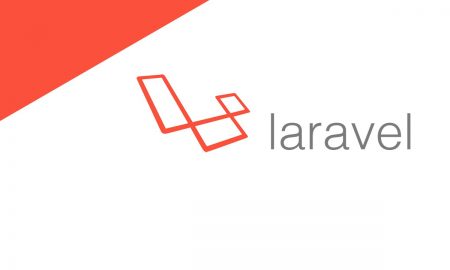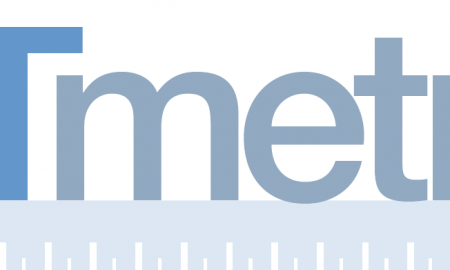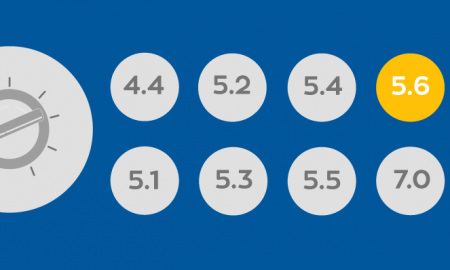امروزه ارسال ایمیل یکی از مهمترین فعالیت های دنیای وب و اینترنت هست و بسیاری از فعالیت های تجاری و … در این نوع ارتباط انجام می شود.
هاست های لینوکس سی پنل مهرهاست امکان ارسال و دریافت ایمیل ، ایجاد اکانت های ایمیل Email Accounts و همچنین ارسال ایمیل از طریق نرم افزار و سیستم طراحی سایت شما مانند WORDPRESS و غیره همچنین اتصال به نرم افزار های تخصصی ارسال ایمیل مانند Outlook را دارد و به شما امکان می دهد از طریق مختلف ارسال ایمیل انجام دهید.
برخی مواقع لازم می شود که شما ایمیل های ارسال و دریافتی به هاست خود را بررسی و پیگیری کنید ( برای مثال مواقعی که ارسال اسپم یا ایمیل گروهی از هاست انجام شده و باید بررسی شود این ارسال از چه طریقی انجام شده تا ان را قطع کرد )
جهت بررسی جامع ایمیل های ارسال / دریافت شده از هاست لینوکس سی پنل :
۱ – ابتدا وارد سی پنل هاست لینوکس خود شوید
۲ – از بخش EMAIL بر روی گزینه Track Delivery کلیک کنید.
۳ – در صفحه مربوط به بخش Track Delivery مانند تصویر زیر روی دکمه Show All کلیک نمایید
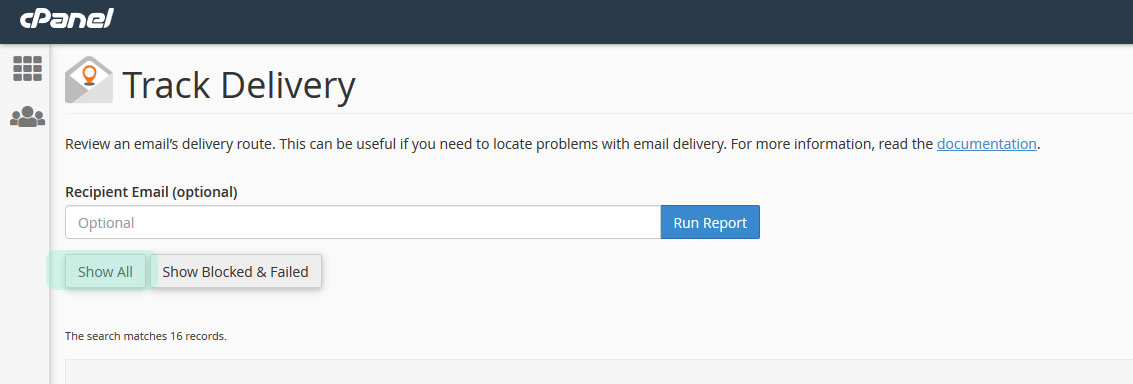
اکنون جدولی را مشاهده خواهید کرد که ایمیل های ارسال / دریافت شده از اکانت شما با جزییات مناسب نمایش می دهد. مانند زیر :
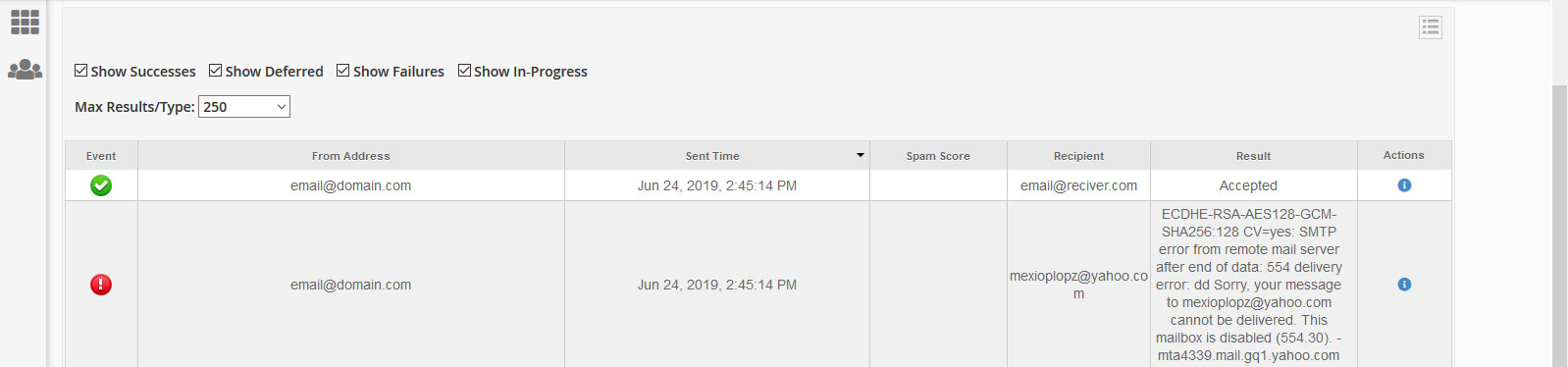
در جدول فوق اطلاعات مهمی هست که به صورت کامل توضیح می دهیم :
Event :
در این ستون نمایش داده می شود که درخواست ارسال ایمیل با چه وضعیتی رو به رو شده است. اگر یک علامت تیک سبز رنگ نمایش داده شود یعنی ایمیل به آدرس گیرنده ارسال شده با موفقیت و اگر یک علامت تعجب قرمز رنگ نمایش داده شود به این معنی هست که ارسال ایمیل به گیرنده انجام نشده است.
From Address :
در این ستون نمایش داده می شود که ایمیل با چه آدرسی از سمت هاست شما به گیرنده ارسال شده است.
نکته : در این ستون چند نوع آدرس ممکن هست نمایش داده شود که به صورت زیر هستند :
حالت اول :
email@domain.com ( فرض می کنیم نام سایت شما domain.com هست و یک ایمیل با نام email ایجاد کرده اید در هاست ) :
۱ – ارسال ایمیل از طریق اکانت ایمیل email@domain.com انجام شده است ( به صورت ارسال از طریق وب میل یا از Outlook و … )
۲ – از نرم افزار یا سیستم طراحی سایت شما ( یا هر فایل PHP موجود در هاست ) که در آن این آدرس به عنوان From در تنظیمات ارسال ایمیل ست شده است ( برای مثال ایمیل مدیریت وردپرس ) و ارسال از طریق توابع PHP Mail انجام شده است.
نکته مهم : در این حالت چگونه تشخیص دهیم ارسال از وب میل یا Outlook پس از وارد کردن یوزر و پسورد اکانت ارسال شده یا از طریق نرم افزار و سیستم طراحی سایت از طریق توابع PHP Mail بدون وارد کردن یوزر و پسورد اکانت ایمیل ؟
این موضوع در ستونActions و بخش Information یا اطلاعات در ادامه بررسی می شود
حالت دوم :
cpuser@hostname.hosting.com ( فرض می کنیم نام کاربری اکانت سی پنل شما cpuser هست و Hostname سرور میزبانی وب شما hostname.hosting.com باشد )
در این حالت حتما ارسال ایمیل از نرم افزار یا سیستم طراحی سایت شما از طریق توابع MAIL در PHP ارسال شده است و از سمت ایمیل اکانت های ایجاد شده در بخش Email سی پنل نیست.
حالت سوم :
user@gmail.com ( ایمیل هایی که دامنه آن ارتباطی با هاست شما ندارد و مربوط به Gmail یا Yahoo و… یا دامنه سایت دیگری هست )
۱ – ارسال از طریق SMTP و نرم افزار هایی مانند Outlook از سمت هاست شما و با وارد کردن یوزر و پسورد یکی از اکانت های ایمیل ایجاد شده در بخش Email سی پنل شما انجام شده است و در بخش From تنظیمات ارسال ایمیل ، آدرس فوق تنظیم شده است به عنوان فرستنده.
۲ – از طریق نرم افزار یا سیستم طراحی سایت شما ( یا هر فایل PHP موجود در هاست ) که در آن این آدرس به عنوان From در تنظیمات ارسال ایمیل به عنوان فرستنده تنظیم شده است ( برای مثال ایمیل مدیریت وردپرس )
۳ – این یک ایمیل دریافتی شما هست ( اگر در ستون Recipient آدرس ایمیل های ایجاد شده در هاست شما باشد مثلا email@domain.com )
نکته مهم : در بین حالت ۱ و ۲ چگونه تشخیص دهیم ارسال از وب میل یا Outlook پس از وارد کردن یوزر و پسورد اکانت ارسال شده یا از طریق نرم افزار و سیستم طراحی سایت از طریق توابع PHP Mail بدون وارد کردن یوزر و پسورد اکانت ایمیل ؟
این موضوع در ستونActions و بخش Information یا اطلاعات در ادامه بررسی می شود
Sent Time
در این ستون تاریخ دقیق ارسال ایمیل درج شده است.
Spam Score
در این ستون رتبه ایمیل ارسال / دریافت شده در سیستم های شناسایی اسپم درج شده است.
Recipient
در این ستون آدرس دریافت کننده ایمیل نمایش داده می شود.
نکته : در این ستون چند نوع آدرس ممکن هست نمایش داده شود که به صورت زیر هستند :
حالت اول :
email@domain.com ( فرض می کنیم نام سایت شما domain.com هست و یک ایمیل با نام email ایجاد کرده اید در هاست ) :
۱ – این یک ایمیل دریافتی برای شما هست
حالت دوم :
user@gmail.com ( ایمیل هایی که دامنه آن ارتباطی با هاست شما ندارد و مربوط به Gmail یا Yahoo و… یا دامنه سایت دیگری هست )
شما به آدرس مذکور ارسال ایمیل انجام داده اید. ( به یکی از روش هایی که در بخش From Address ذکر شده است )
Result
توضیح متنی نتیجه ارسال ایمیل.
نکته : در این ستون چند نوع نتیجه ممکن هست نمایش داده شود که به صورت زیر هستند :
حالت اول :
Accepted :
ایمیل با موفقیت ارسال / دریافت یا دریافت شده است.
حالت دوم :
یک متن انگلیسی همراه توضیحات درباره سرانجام ارسال ایمیل :
معمولا در این حالت ارسال / دریافت ایمیل با موفقیت انجام نشده است و با خطا مواجه شده است. در این متن دلیل خطا توضیح داده می شود.
ستون آخر Actions
در این ستون یک آیکون آبی رنگ با حرف i قرارداد به عنوان Information یا اطلاعات بیشتر.
با کلیک بر روی این آیکون اطلاعات بیشتری در مورد نحوه ارسال ایمیل به شما داده می شود.
در پنجره کوچک نمایش داده شده پس از کلیک روی آیکون فوق ۲ موضوع مهم وجود دارد :
Sender Host
حالت اول :
hostname.hosting.com ( فرض می کنیم سرور میزبانی وب شما hostname.hosting.com باشد )
حالت دوم :
localhost
Authentication
حالت اول :
dovecot_login
در این حالت ارسال از طریق SMTP و نرم افزار هایی مانند Outlook یا Webmail از سمت هاست شما و با وارد کردن یوزر و پسورد یکی از اکانت های ایمیل ایجاد شده در بخش Email سی پنل شما انجام شده است و در بخش From تنظیمات ارسال ایمیل ، آدرس فوق تنظیم شده است به عنوان فرستنده.
حالت دوم :
localhost
در این حالت ارسال ایمیل از طریق نرم افزار یا سیستم طراحی سایت شما ( یا هر فایل PHP موجود در هاست ) که در آن این آدرس به عنوان From در تنظیمات ارسال ایمیل به عنوان فرستنده تنظیم شده است ( برای مثال ایمیل مدیریت وردپرس )
با توجه به توضحات فوق شما می توانید کاملا بررسی کنید ایمیل های ارسال شده از سمت هاست شما چه ایمیل هایی بوده اند ( تعداد ، ساعت ارسال و … ) و اینکه از چه طریقی ارسال شده است ( از طریق اکانت های ایجاد شده در بخش Email سی پنل یا از طریق رم افزار یا سیستم طراحی سایت شما ( یا هر فایل PHP موجود در هاست ) )